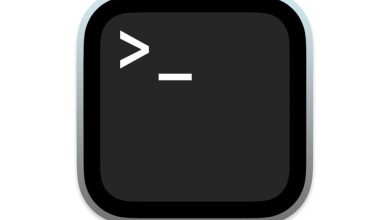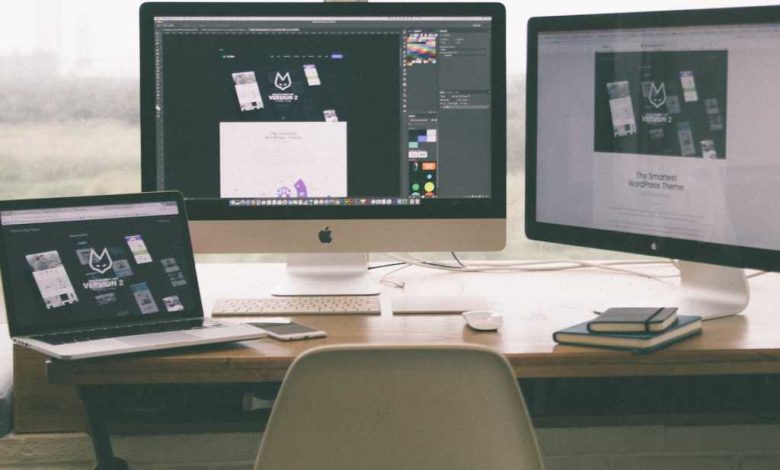
Es triste que después de tantos años de ofrecer la función de compartir pantalla como una característica nativa en OS X y luego en macOS, el servicio de acceso remoto siga siendo poco confiable. Tengo dos Mac en mi casa en la misma red, una computadora portátil y otra de escritorio, y a menudo ocurre que las dos pueden verse y montar las unidades de la otra, pero no pueden iniciar el uso compartido de la pantalla.
Con Big Sur, noté recientemente que cuando no podía conectarme desde una máquina, la que no compartía decía que ya estaba siendo controlada por mi otra Mac. (Big Sur ofrece signos más visibles y obvios de uso compartido de pantalla remota, como una de las sutiles mejoras de seguridad que Apple agregó).
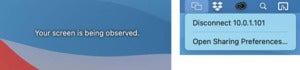 IDG
IDGBig Sur le dice en la pantalla de inicio de sesión si hay una sesión remota activa (izquierda). Al iniciar sesión, aparecen dos rectángulos superpuestos en la barra del sistema y revelan información (derecha).
Si no ha utilizado el uso compartido de pantalla de macOS, es bastante simple:
-
En la preferencia del sistema para compartir, marque la casilla junto a Compartir pantalla.
-
Desde otra computadora en la misma red, busque esa computadora en la lista de Dispositivos en la barra lateral del Finder, selecciónela, luego haga clic en Compartir pantalla en la esquina superior derecha. Inicie sesión con una cuenta en la máquina remota cuando aparezca la pantalla de su cuenta.
-
Para acceder fuera de su red local, Apple ya no ofrece su antiguo método directo (Volver a mi Mac). Necesita tener una dirección IP asignada públicamente en su computadora o atravesar una puerta de enlace, una configuración mucho más complicada.
Intenté desconectar esa sesión de la máquina para compartir seleccionando el icono Compartir pantalla (dos rectángulos superpuestos) en la barra de menú y eligiendo Desconectar Dirección remota. No vayas.
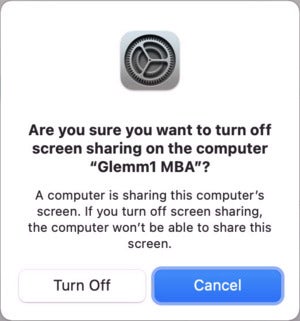 IDG
IDGHaga clic en Desactivar para deshabilitar el uso compartido de la pantalla, solo para volver a habilitarlo inmediatamente después.
La solución es paradójica: desactive el uso compartido de pantalla. Esto restablece el servicio:
- Abra la preferencia del sistema Compartir.
- Anule la selección de la casilla junto a Compartir pantalla.
- Cuando se le solicite, haga clic en Apagar para confirmar compartir.
- Marque la casilla junto a Compartir pantalla para volver a habilitarlo.
Debería encontrar que ahora puede conectarse desde otras Mac en la red.
Si la opción para compartir pantalla incorporada no es lo suficientemente sólida para usted, o si necesita acceder rutinariamente a su Mac fuera de su red local, puede encontrar alternativas en este resumen de revisión de opciones de acceso remoto de 2019.
Pregúntale a CompuHoy
Hemos compilado una lista de las preguntas que nos hacen con más frecuencia junto con respuestas y enlaces a columnas: lea nuestras súper preguntas frecuentes para ver si su pregunta está cubierta. Si no es así, ¡siempre estamos buscando nuevos problemas para resolver! Envíe el suyo por correo electrónico a contact@compuhoy.com, incluidas las capturas de pantalla, según corresponda, y si desea que se use su nombre completo. No todas las preguntas serán respondidas, no respondemos al correo electrónico y no podemos brindar asesoramiento directo para la solución de problemas.